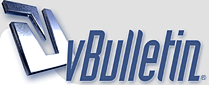
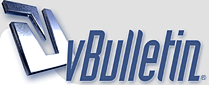 |
تحريك الصور باالايميج ريدي..
بسم الله الرحمن الرحيم وبه نستعين اليوم موعدكم مع درس تحريك الصور عن طريق برنامج الفوتوشوب وباستخدام البرنامج الملحق مع الفوتوشوب وهو الآيميج ريدي واتمنى ا لا اكون ممن قصده الرسول صلى الله عليه وسلم بالحديث : " من سئل عن علم فكتمه .. الجم يوم القيامة بلجام من نار " / \ ايضا اخي / اختي .. اذا كنت قد استفدت من دروسي ولو معلومة واحده فلا تنساني من دعوة صادقة بظهر الغيب وتذكر ان لك بمثلها فارجوكم ادعوا لي ولوالدي ولأهلي جميعا وللمسلمين بالتوفيق والنجاح والهداية والغفران ,, تذكروا انني بريء ممن يتعلم من الدروس شيئا ويستخدمه في ما يغضب الله ::> نبدأ بالدرس راجين من المولى القدير ان ينال على رضا الله ثم رضاكم <:: _____________________________________________ بسم الله .. هذا المثال اللي بنقلده الآن .. http://images.abunawaf.com/2007/02/mov/msal.gif وهذا الستايل اللي بنستخدمه اضغط هنا افتح الفوتوشوب الآن ثم اضغط على " ملف " ثم اختر " جديد " او اضغط من الكيبورد ctrl+n كما هو موضح بالصورة http://images.abunawaf.com/2007/02/mov/1.gif ثم ادخل البيانات حجم الصورة وكذا بنفس اللي بالصورة http://images.abunawaf.com/2007/02/mov/2.gif ثم اضغط موافق الحين فتح معك التصميم ونبي نبدأ بالشغل ,, رح للي في الصورة أداة التدرج http://images.abunawaf.com/2007/02/mov/3.gif شف التدرجات بتجيك فووووووق اضغط عالسهم اللي محدد بالدائرة الحمراء http://images.abunawaf.com/2007/02/mov/4.gif بيجيك مثل اللي بالصورة اختر مثل ماهو موضح " إحظار التدرجات " http://images.abunawaf.com/2007/02/mov/5.gif بيجيك مثل اللي بالصورة طبعا انت بتكون حملت التدرج اللي نبيه تختار التدرج من جهازك طبعا http://images.abunawaf.com/2007/02/mov/6.gif الآن صارت عندك التدرجات اختر التدرج اللي محدد بالصورة تحت او اي تدرج تبغاه لكن هذا هو اللي بنطبق عليه مافيه مانع لو تغير http://images.abunawaf.com/2007/02/mov/7.gif الآن بدينا بالجد يبيلك تركز الله لا يهينك ’’ شف الحين اخترت التدرج اللي تبيه رح من فوق من حد التصمبم من فوق واضغط بالفارة يعني الماوس وعلللللق عليها يعني لا تفلت وانزل انزل انزل الين الأخير بالضبط او قبله بشوي لكن تأكد انك ما رحت يمين ولا يسار مثل كذا http://images.abunawaf.com/2007/02/mov/8.gif طبعا اذا كنت مختار التدرج اللي اشرنا له قبل شوي بيكون معك الشكل كذا http://images.abunawaf.com/2007/02/mov/9.gif او بيكون اي شكل اخترته المهم الحين نرووح لأيقونة الكتابة اللي هي T ونكتب " سبحانك " << بس سبحانك ! يعني امش معنا حبة حبة علشان نكون مرتبين وتطبق صح بيكون كذا http://images.abunawaf.com/2007/02/mov/10.gif طبعا كل كلمة بلحالها http://www.nfoood.com/vb/images/smilies/smile.gif الحين اكتب جنبها " اللهم " مثل كذا http://images.abunawaf.com/2007/02/mov/11.gif يعني للتوضيح اكثر بصندوق الشفائف بيكونن كذا http://images.abunawaf.com/2007/02/mov/12.gif ثم ايضا مثل الطريقة تكتب " وبحمدك " جنبها طبعا لتكون بالأخير ثلاث شفائف الحين لاحظ بصندوق الشفائف علامة العين نبيك تشيلها تدري كيف ؟ تضغط على نفس العين وتروح لتكون بهذا الشكل http://images.abunawaf.com/2007/02/mov/13.gif الحين ترجع للتصميم وتكتب من جديد طبعا بيكون معك التصميم فاضي كأنك ما كتبت شي المهم تكتب بنفس طريقتنا اللي تو كل كلمة بلحالها ( لوحدها ) http://www.nfoood.com/vb/images/smilies/smile.gif وتكتب " اشهد " لتكون مثل كذا http://images.abunawaf.com/2007/02/mov/14.gif طبعا وتكمل كل الجملة يعني تكتب " اشهد " ثم جنبها " ان لا إله " ثم جنبها " إلا انت " الحين بتكون بصندوق الشفائف مثل كذا http://images.abunawaf.com/2007/02/mov/16.gif الحين سلمك الله ابيك تشيل علامة العين مثل ما قلنا قبل ترص عليها وتروح ونكمل نكتب مثل قبل كل كلمة جنب الثانية تكتب " استغفرك " ثم جنبها " واتوب " ثم جنبها " إليك " بالنهاية بتكون كذا بصندوق الشفائف http://images.abunawaf.com/2007/02/mov/18.gif _+_+_+_+_+_+_+_+_+_+ الحين خلصنا من شغل الفوتووشوب بقي لنا نصدر التصميم لبرنامج آيميج ريدي كيف نصدره ؟ شف المكان بالفوتوشوب اللي انا محدده بالأحمر اضغط عليه http://images.abunawaf.com/2007/02/mov/19.gif ثم انطق قليلا حتى يفتح البرنامج فتح البرنامج معك الحين اول شي تسويه وركز معي زين تروح من فووق لـ " إطارات " ثم اصبر الحين .. وركز معي شف كلمة " حركة " اللي انا مأشر عليها اذا كان جنبها علامة صح عندك فلا تضغط عليها اما اذا كان ما جنبها علامة صح اضغط عليها http://images.abunawaf.com/2007/02/mov/20.gif ثم كمل معنا بتشوف تحت مستطيل اضغط على اللي مأشر لك بيد حمراء هذاك الشهم اضغط عليه ثم اختر " انشاء اطارات من الشفائف " http://images.abunawaf.com/2007/02/mov/21.gif بتصير معك كذا http://images.abunawaf.com/2007/02/mov/22.gif الحين اضغط على السهم اللي قبل شوي ضغطنا عليه واختر " تحديد كل الإطارات " http://images.abunawaf.com/2007/02/mov/23.gif بتصير معك كذا http://images.abunawaf.com/2007/02/mov/24.gif الحين من صندوق الشفائف افغص على علامة العين مرتين يعني شلها ثم رجعها علطول http://images.abunawaf.com/2007/02/mov/25.gif الحين بتشوف ان الخلفية صارت على كل الإطارات طيب الحين بنغير سرعة التحرك لكل الإطارات يعني بنوحدها كذا لاحظ الدائرة البيضاء اللي انا محددها اضغط تقريبا في مكانها واختر مثل ما هو موضح http://images.abunawaf.com/2007/02/mov/26.gif طيب الحين ركز شوي لا تتلخبط ! الحين رح لإطار كلمة " اللهم " ركز اني ابي الإطار ماهوب الشفيفة يعني من المستطيل اللي تحت اللي قبل شوي طلعناه هو اللي فيه تسمى إطارات المهم تروح لإطار كلمة " اللهم " وبتشوف تصميمك فوق بهذا الشكل http://images.abunawaf.com/2007/02/mov/27.gif الحين رح لم صندوق الشفائف وبتلقا علامة العين ماهيب موجودة اضغط على مكانها وبتجي العلامة كذا http://images.abunawaf.com/2007/02/mov/28.gif يعني بيصير التصميم معك كذا http://images.abunawaf.com/2007/02/mov/29.gif ثم سلمك الله رح لم إطار كلمة " وبحمدك " اضغط عليه ثم رح لصندوق الشفائف وتلقى العينين ماهيب موجودة حقت كلمة " اللهم " وكلمة " سبحانك " اضغط عليهن علشان يصيرون فيه http://images.abunawaf.com/2007/02/mov/30.gif طيب الحين نروح لإطار كلمة " ان لا إله " نضغط عليه بيكون كذا الشكل بالتصميم http://images.abunawaf.com/2007/02/mov/31.gif ثم نروح لصندوق الشفائف ثم بتلقى كلمة " اشهد " ما هيب موجوده العين حقتها اضغط على مكانها علشان تطلع http://images.abunawaf.com/2007/02/mov/32.gif ثم نفس الطريقة نكررها يالغالي مع كلمة " إلا انت " نضغط على إطارها ثم نروح لصندوق الشفائف ونطلع العيون اللي متخبيه ^_^ http://images.abunawaf.com/2007/02/mov/33.gif ثم ننتقل لإطار كلمة " واتوب " نضغط عليه ثم نروح لصندوق الشفائف ونطلع العين حقت كلمة " استغفرك " http://images.abunawaf.com/2007/02/mov/34.gif ثم ننتقل لإطار كلمة "إليك" نضغط عليه ثم نروح لصندوق الشفائف ثم بتلقى العينين حقت كلمة " استغفرك " وكلمة " واتوب " ماهي موجوده اضغط على مكانها علشان تطلعهن +_+_++_+_+_+_+_+ تقريبا الحين خلصنا بقي اشياء ليست ذات اهمية بوضحها ولكن للفائدة وعلشان تتفنن اكثر مثلا الإطار الأول اول واحد مرة بتلقاه فاضي مثل ما هو موضح بالصورة اضغط على علامة " الحذف " اللي محدده بالأحمر لحذفها http://images.abunawaf.com/2007/02/mov/36.gif طبعا لو ما حذفتها مهوب مشكلة بس انا اقول احسن لك وفيه شي حلو مرة كحركة يعني فنية وتعني رونق وشكل رائع شف الصورة اضغط اللي محدد بالأحمر http://images.abunawaf.com/2007/02/mov/37.gif بيطلع لك كذا سو مثل اللي بالصورة http://images.abunawaf.com/2007/02/mov/38.gif ثم اضغط موافق ثم سو معاينة من هذا الرصاص اللي كنه حق مسجل ^_^ << الله من زين الشرح بعد الحين بقا طريقة الحفظ ,, اختر " ملف " ثم " حفظ المحسن بأسم " ثم احفظها http://images.abunawaf.com/2007/02/mov/40.gif هذا والله اعلم وصلى الله وسلم على نبينا محمد وعلى آله وصحبه أجمعين,, منقول, أخوكم ومحبكم / الرايق ..,,’’ ALRAIQ ’’,,.. |
رد: تحريك الصور باالايميج ريدي..
راااااااااااااااااائـــــــــــــــــــــع ..من جد يا الأميرة رووووووعه..
بس تعرفين يبغى له جلسة هادئة ومروقة حتى نطبق براحتنا .. تسلم الأنامل اللي نقلت هذا ولا حرم الله كاتبها من الأجر .. |
رد: تحريك الصور باالايميج ريدي..
واااااااااااااااااااااااو
مشكوره عزيزتي على المحهود المبذوول |
رد: تحريك الصور باالايميج ريدي..
مشكووووووووووووووره اوخيتي للمرور,,
:36_7_12: :36_3_16: |
رد: تحريك الصور باالايميج ريدي..
|
| الساعة الآن 12:54 PM |
Powered by vBulletin® Copyright ©2000 - 2024, Jelsoft Enterprises Ltd
Protected by
Mt.AtSh